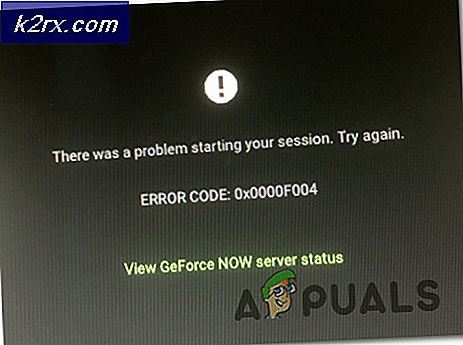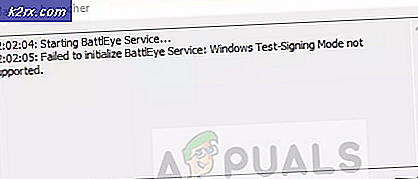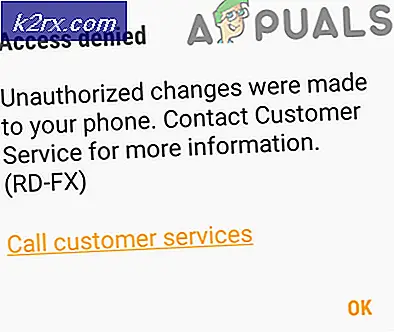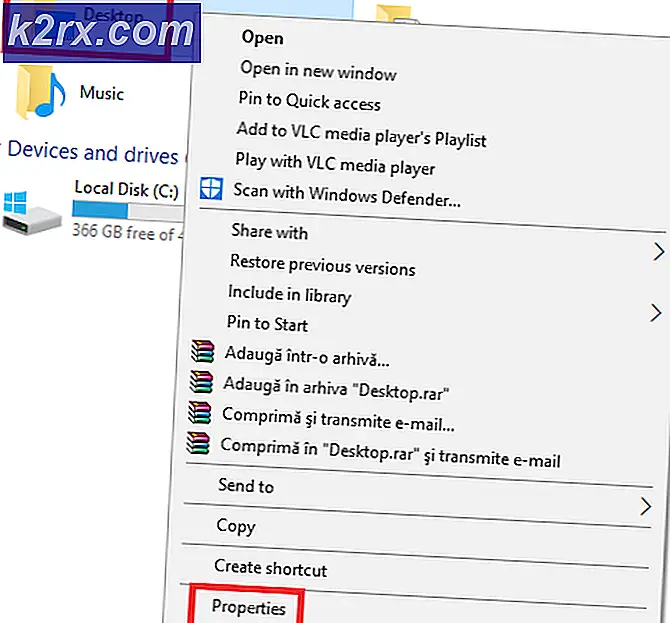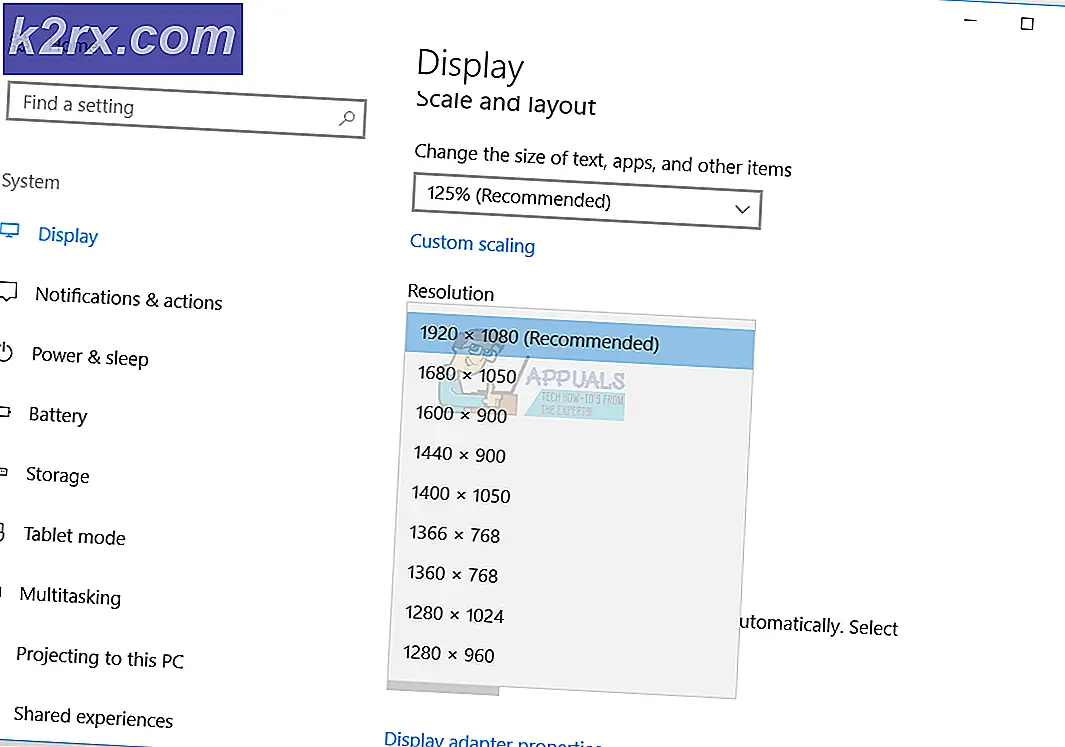วิธีการคัดลอกและวางวันที่ในปฏิทิน Outlook 2010
ทุกแอปพลิเคชัน Office Outlook ของ Microsoft มาพร้อมกับปฏิทินที่ผู้ใช้สามารถใช้เพื่อกำหนดวาระประจำวันและสร้างการนัดหมายเพื่อให้พวกเขาจำตารางเวลาประจำวันของตนเองได้ อย่างไรก็ตามการนัดหมายบางครั้งได้รับการเลื่อนขึ้นหรือลงและการนัดหมายบางอย่างต้องมีการจำลองแบบเป็นเวลาสองวันหรือมากกว่าและในเหตุการณ์บางอย่างเช่นนี้ผู้ใช้ Outlook ส่วนใหญ่จะค่อนข้างคัดลอกการนัดหมายที่มีอยู่และวางลงในวันที่อื่นใน ปฏิทิน. การคัดลอกการนัดหมายจากวันที่หนึ่งและวางลงในวันอื่นคือคุณลักษณะที่ได้รับการสนับสนุนโดย Outlook เวอร์ชันทั้งหมด
อย่างไรก็ตามผู้ใช้ Outlook 2010 หลายรายรายงานว่าไม่สามารถคัดลอกการนัดหมายจากวันที่หนึ่งและวางลงในวันที่อื่นทำให้พวกเขาสงสัยว่า Microsoft มีการเปลี่ยนแปลงวิธีคัดลอกและวางทำงานในปฏิทิน Outlook 2010 หรือถ้าพวกเขาได้ไปถึงที่ไกล เป็นลบคุณสมบัติทั้งหมด ดีไม่มีอะไรในกรณีนี้ - Outlook 2010 สนับสนุนการคัดลอกการนัดหมายจากวันหนึ่งไปยังอีกวันหนึ่งและต่อไปนี้คือสองวิธีที่แตกต่างกันซึ่งสามารถใช้คัดลอกการนัดหมายจากวันเดียวในปฏิทิน Outlook 2010 และ วางลงในวันอื่น:
PRO TIP: หากปัญหาเกิดขึ้นกับคอมพิวเตอร์หรือแล็ปท็อป / โน้ตบุ๊คคุณควรลองใช้ซอฟต์แวร์ Reimage Plus ซึ่งสามารถสแกนที่เก็บข้อมูลและแทนที่ไฟล์ที่เสียหายได้ วิธีนี้ใช้ได้ผลในกรณีส่วนใหญ่เนื่องจากปัญหาเกิดจากความเสียหายของระบบ คุณสามารถดาวน์โหลด Reimage Plus โดยคลิกที่นี่วิธีที่ 1: ใช้ CTRL C / V
ไปที่ปฏิทิน Outlook 2010
คลิกนัดหมายในวันที่ที่คุณต้องการเลือก
กด CTRL + C เพื่อคัดลอกการแต่งตั้งที่เลือก
คลิกที่วันที่อื่นในปฏิทิน
กด CTRL + V เพื่อวางการนัดหมายที่คัดลอกลงในวันที่ใหม่
วิธีที่ 2: ลากการนัดหมาย
ไปที่ปฏิทิน Outlook 2010
คลิกขวาค้างไว้ที่นัดหมายที่คุณต้องการคัดลอกและในขณะที่ดำเนินการให้ลากการนัดหมายไปเป็นวันอื่น
การนัดหมายจะถูกคัดลอกจากที่ตั้งเดิมไปยังวันที่ใหม่
แม้ว่าทั้งสองวิธีควรทำงานให้กับผู้ใช้ Outlook 2010 ส่วนใหญ่ แต่ผู้ใช้บางรายอาจเห็นว่ามีเพียงหนึ่งในสองวิธีที่ใช้ได้สำหรับพวกเขาเท่านั้น
PRO TIP: หากปัญหาเกิดขึ้นกับคอมพิวเตอร์หรือแล็ปท็อป / โน้ตบุ๊คคุณควรลองใช้ซอฟต์แวร์ Reimage Plus ซึ่งสามารถสแกนที่เก็บข้อมูลและแทนที่ไฟล์ที่เสียหายได้ วิธีนี้ใช้ได้ผลในกรณีส่วนใหญ่เนื่องจากปัญหาเกิดจากความเสียหายของระบบ คุณสามารถดาวน์โหลด Reimage Plus โดยคลิกที่นี่